-
Didžioji Britanija+44 (20) 4577-20-00
-
JAV+1 (929) 431-18-18
-
Izraelis+972 (55) 507-70-81
-
Brazilija+55 (61) 3772-18-88
-
Kanada+1 (416) 850-13-33
-
Čekija+420 (736) 353-668
-
Estija+372 (53) 683-380
-
Graikija+30 (800) 000-02-04
-
Airija+353 (1) 699-43-88
-
Islandija+354 (53) 952-99
-
Lietuva+370 (700) 660-08
-
Nyderlandai+31 (970) 1027-77-87
-
Portugalija+351 (800) 180-09-04
-
Rumunija+40 (376) 300-641
-
Švedija+46 (79) 008-11-99
-
Slovakija+421 (2) 333-004-23
-
Šveicarija+41 (22) 508-77-76
-
Moldova+373 (699) 33-1-22
Failo išsaugojimas "Nano Linux" sistemoje
- Namai
- Žinių bazė
- Failo išsaugojimas "Nano Linux" sistemoje
"Linux" teksto redaktorius "Nano" laikomas vienu iš labiausiai paplitusių tarp pradedančiųjų. Jo privalumas - galimybė be problemų redaguoti konfigūracijos failus, be to, juo lengva naudotis, be to, jį galima įsigyti iš daugumos platintojų. Šioje pamokoje papasakosime, kaip išsaugoti failą "Nano". jei jau atlikote konfigūracijos failo pakeitimus.
Kas yra "Nano for Linux
Nano yra paprastas komandinės eilutės teksto redaktorius, dažnai naudojamas "Linux" platinimuose. Jame pateikiamos pagrindinės teksto redagavimo funkcijos, tokios kaip įterpimas, ištrynimas, paieška ir keitimas, o dėl sintaksės paryškinimo jis palaiko įvairias programavimo kalbas.
Jis turi paprastą sąsają ir valdymo klavišus, todėl yra prieinamas komandinės eilutės naujokams. Tai vienas populiariausių teksto redaktorių "Linux" sistemoje, nes juo lengva naudotis. Norėdami paleisti "Nano", tiesiog terminale įveskite komandą "nano", kuri atidarys tekstinį failą "Nano" redaktoriuje, kuriame galėsite daryti pakeitimus ir išsaugoti failus.
Kaip išsaugoti pakeitimus "Nano
Yra keli būdai, kaip išsaugoti. Apžvelkime kiekvieną iš jų išsamiau.
Įprastas išsaugojimas
Paprasčiausias būdas - paspausti klaviatūros spartųjį klavišą Ctrl+O. Atlikus visus failo pakeitimus juos išsaugoti. Programos apačioje matote visus sparčiuosius klavišus, kurių reikia norint naudoti šią programą. Šioje programos dalyje išvardyti visi spartieji klavišai, kurie gali padėti jums dirbti.
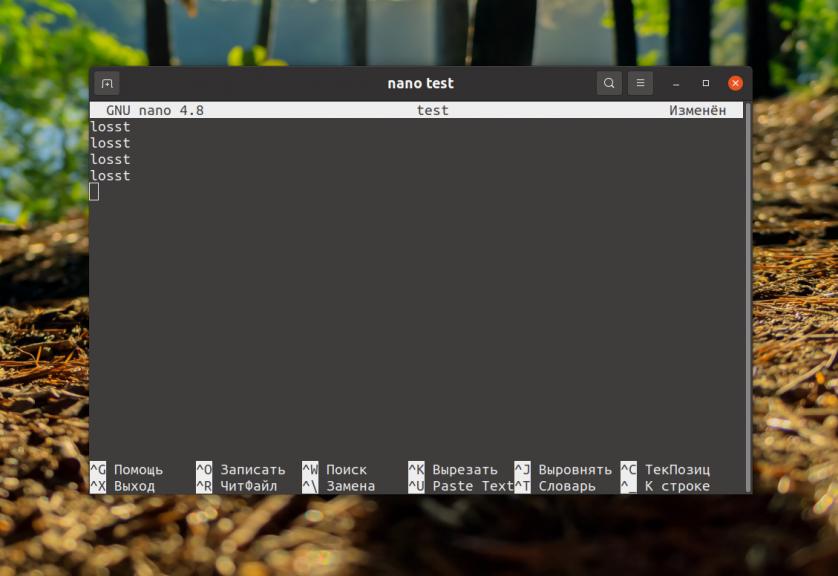
Iškart po klavišųpaspaudimo redaktorius paprašys įvesti įrašomo failo pavadinimą:
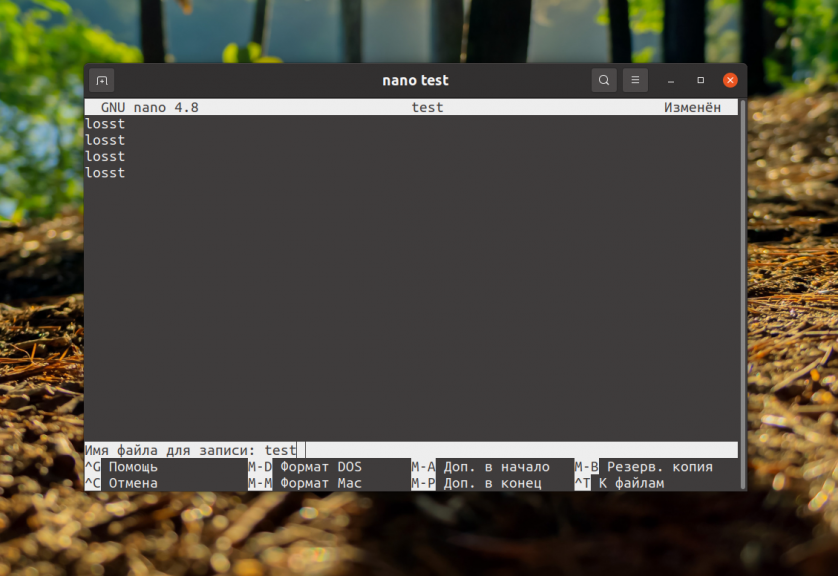
Baigę spauskite Enter. Norėdami grįžti į redagavimo langą, spauskite Ctrl+X. Toliau programa informuos, kad failas sėkmingai išsaugotas.
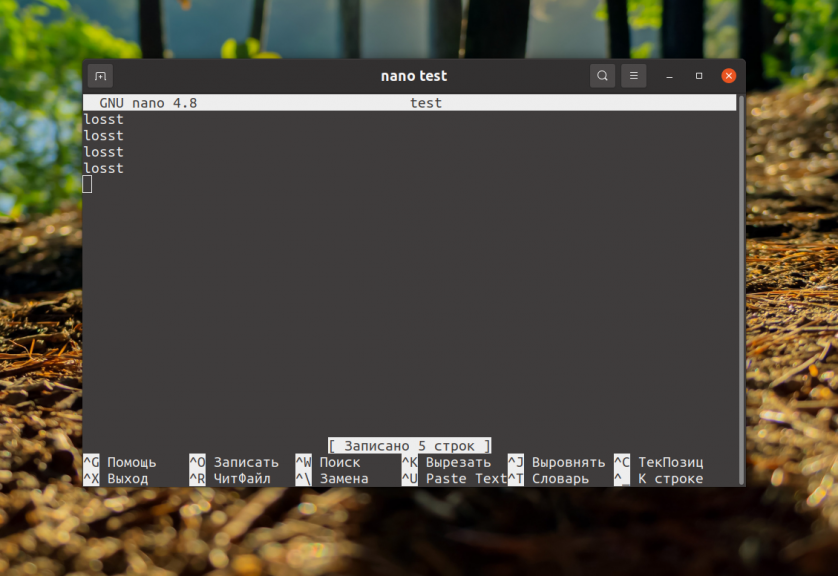
Šiuo metu galite uždaryti redaktorių spausdami Ctrl+X.
Išsaugojimas be rašymo prieigos
Taip pat panagrinėkime atvejį, kai reikia įrašyti duomenis į failą, kuris priklauso kitam naudotojui arba supernaudotojui, o šis įrašas neturi prieigos ar leidimo. Tokiu atveju naudotojas matys: "Įrašymo klaida /pavadinimas/ failo pavadinimas: Prieiga nesuteikta":
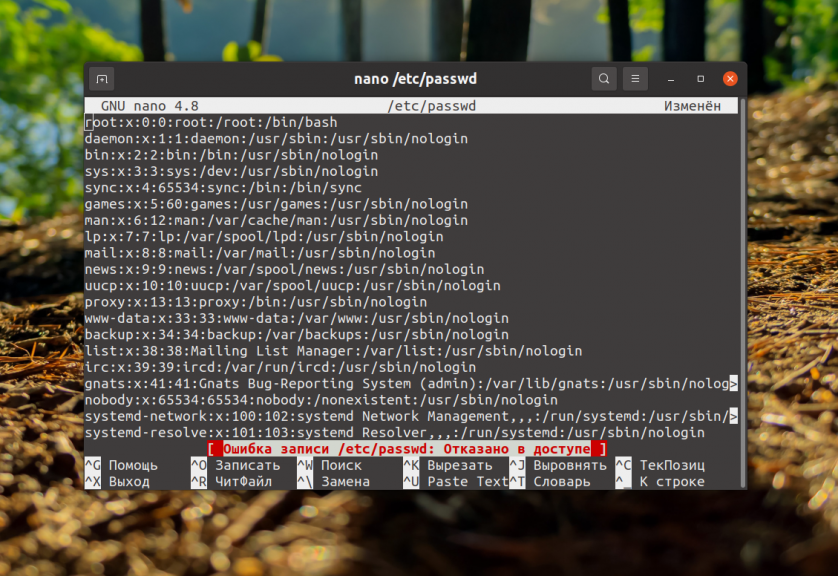
Kaip išspręsti šią problemą? Paprasčiausias būdas - uždaryti redaktorių(Ctrl+X) neišsaugant pakeitimų. Atsakymas į klausimą yra Ne:
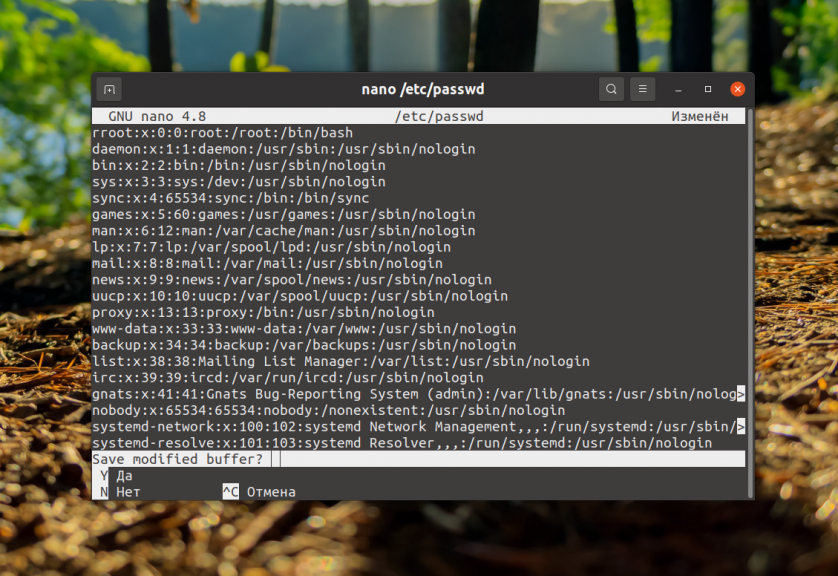
Atlikę šį veiksmą, galėsite paleisti redaktorių kaip vyriausiasis naudotojas:
$ sudo nano /etc/passwdToliau galite įrašyti duomenis į failą. Jei pakeitimai negali būti prarasti, failo pavadinimo paraginime nurodykite kelią iki naujojo failo savo namų kataloge, pavyzdžiui, ~/temp_passwd:
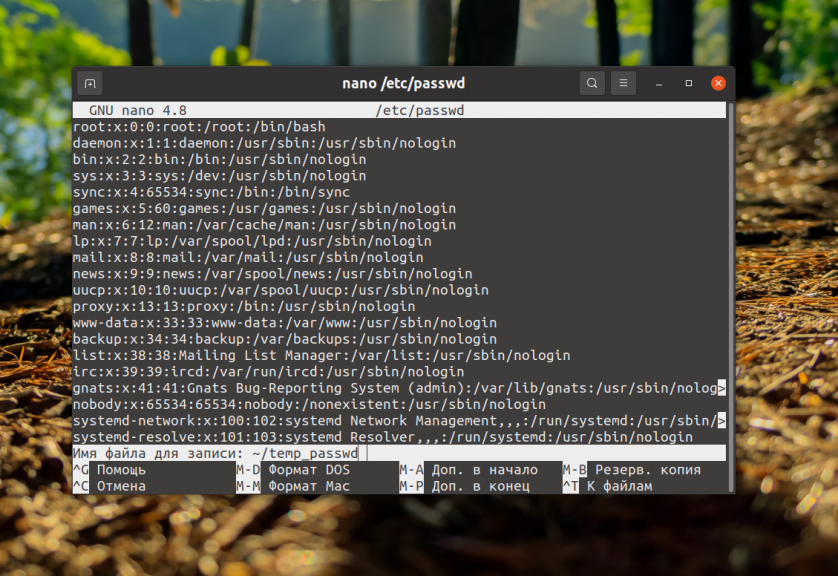
Tačiau jei bandysite įrašyti duomenis į kitam naudotojui ar supernaudotojui priklausantį failą, prie kurio neturite prieigos (pavyzdžiui, konfigūracijos failus /etc kataloge), gausite klaidą: "Error writing /filename/file name: Access denied":
Paprasčiausia uždaryti redaktorių paspaudus Ctrl+X, neišsaugant pakeitimų. Į redaktoriaus klausimą apie buferio išsaugojimą turėtumėte atsakyti Ne:
Tada atidarykite redaktorių kaip vyriausiasis naudotojas:
$ sudo nano /etc/passwdPo to galėsite įrašyti duomenis į failą, kaip aprašyta pirmiau. Jei nenorite prarasti pakeitimų, per užklausą dėl failo pavadinimo galite nurodyti kelią iki naujojo failo savo namų kataloge, pavyzdžiui, ~/temp_passwd:
Tada failas bus išsaugotas ten, kur jį galėsite lengvai perkelti vietoj senojo naudodami komandą mv, naudodami sudo:
$ sudo mv ~/temp_passwd /etc/passwdAtminkite, kad visus sistemos failus reikia redaguoti kaip supernaudotojui.
Nano privalumai
Turi keletą privalumų, dėl kurių yra populiarus "Linux" naudotojų teksto redaktorius:
- Naudojimo paprastumas: jis turi paprastą sąsają ir valdymo klavišus, todėl idealiai tinka tiems, kurie yra naujokai komandinėje eilutėje. Nereikia įsiminti sudėtingų sparčiųjų klaviatūros kombinacijų, kaip kituose teksto redaktoriuose.
- Nedidelis dydis ir greitas įkėlimas: yra nedidelės apimties ir greitai įsijungia, todėl puikiai tinka greitam failų redagavimui serveryje arba terminale.
- Sintaksės paryškinimas: palaiko įvairių programavimo kalbų sintaksės paryškinimą, todėl lengva skaityti ir redaguoti kodą.
- Galimybė dirbti nuotoliniuose serveriuose: veikia komandinėje eilutėje, ja galima redaguoti failus nuotoliniuose serveriuose per SSH nenaudojant grafinės sąsajos.
- Failų išsaugojimo ir įkėlimo galimybė: leidžia lengvai išsaugoti ir įkelti failus, taip pat atlikti kitas pagrindines teksto redagavimo operacijas.
- Daugumoje "Linux" distributyvų "Nano" įdiegta pagal nutylėjimą: "Linux" naudotojai gali rasti "Nano" įdiegtą daugumoje distributyvų, nereikės jo diegti atskirai.
Dėl šių privalumų Nano yra populiarus pasirinkimas tiems, kurie ieško paprasto ir efektyvaus teksto redaktoriaus Linux aplinkoje.







































